对于老师来说,学生应该每次都统计他们的考试成绩,以便做出更好的分析。然而,如果所有的颜色都是黑色,找到它们就更麻烦了。所以今天,如果我们想通过颜色来区分等级,60分以下的用红色表示,60到80分之间的用蓝色表示,会有什么影响?每个人都可以一起学习。60分以下的用红色表示设置方法:
1.首先,我们选择乐谱区域,切换到“开始”选项卡上的“样式”选项组,然后单击“条件格式”按钮。
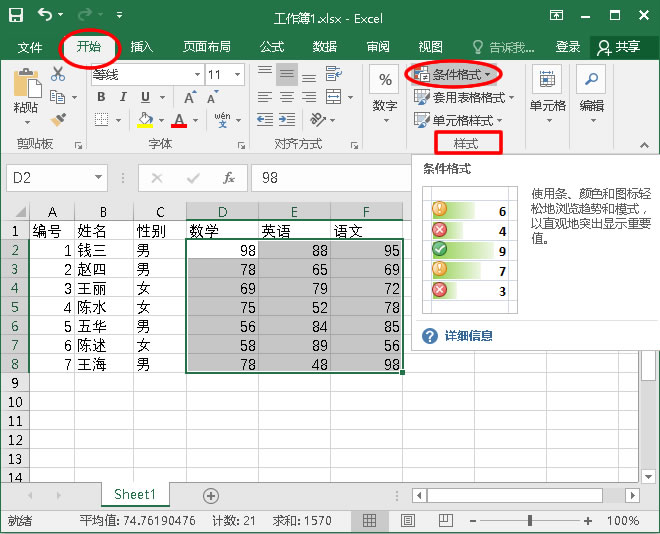
2.单击下拉菜单中的突出显示单元格规则,然后弹出下拉菜单,并单击小于。
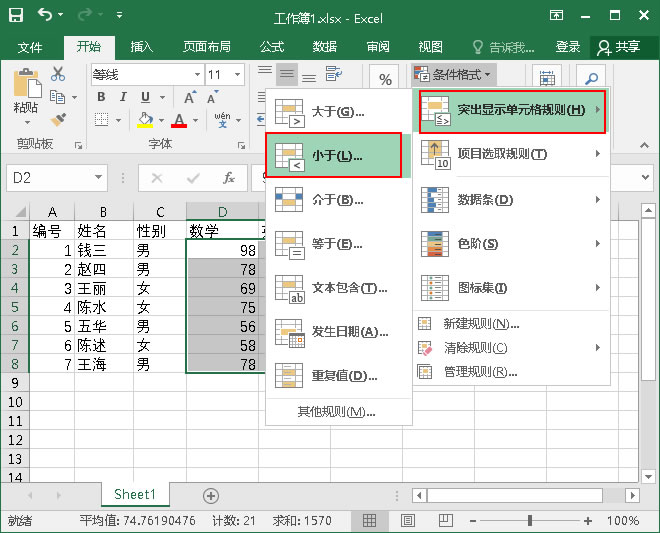
3.弹出“小于”对话框,设置值为“60”,点击“设置为”右边的倒三角形按钮,设置为“红色文本”,然后点击“确定”。
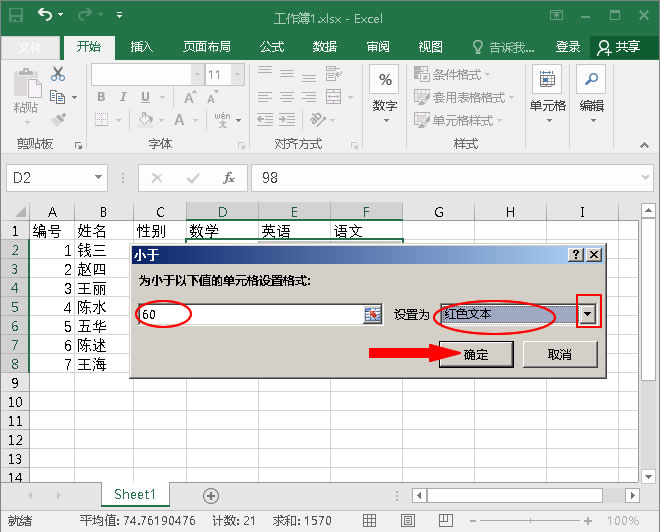
4.好的,60分以下的分数将以红色显示。
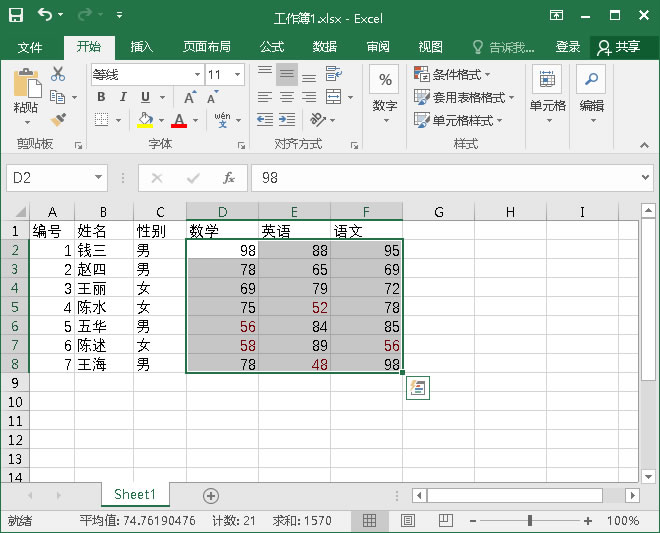
60到80分的用蓝色表示设置方法:
1.60到80之间的分数也以同样的方式设置。在弹出的下拉菜单中单击“介于”。
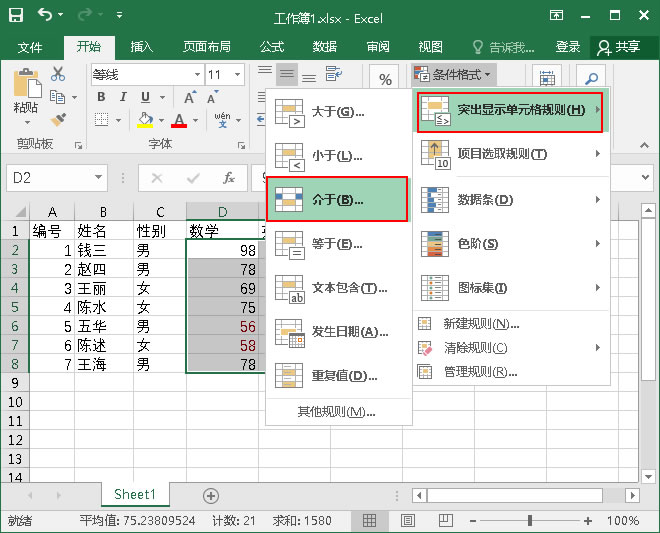
2.然后弹出“介于”对话框,将值更改为60到80,单击“设置为”右侧的按钮,然后单击“自定义格式”。
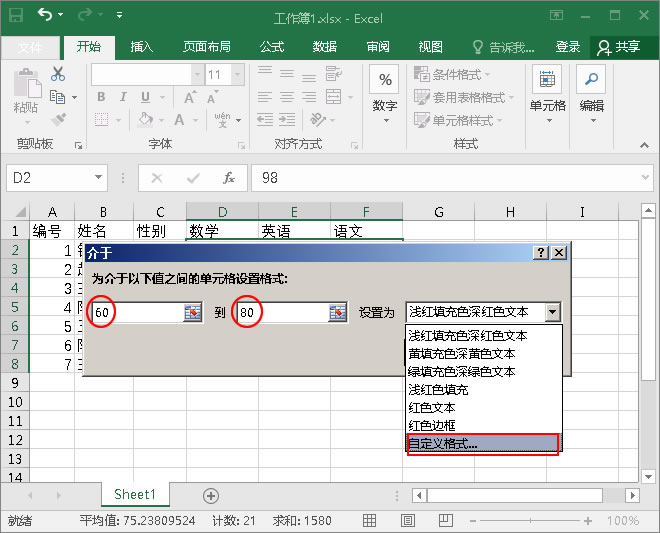
3.弹出“设置单元格格式”对话框。在“字体”栏下,单击“颜色”下的倒三角形按钮,选择蓝色,然后单击“确定”按钮。
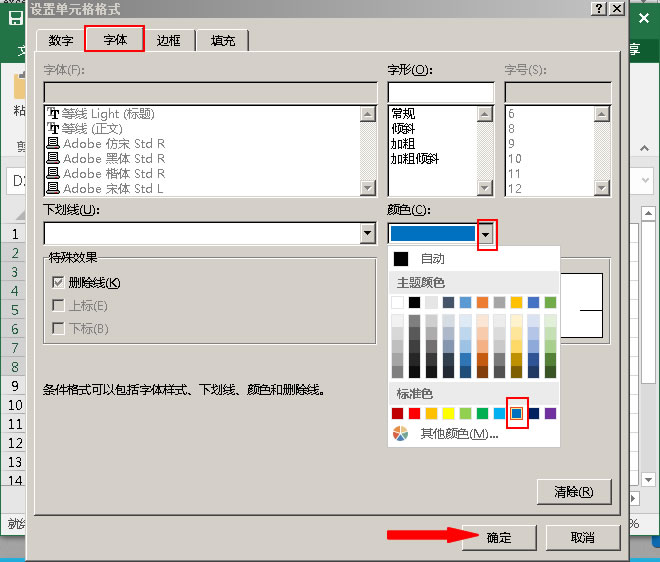
4.将出现“介于”对话框,并单击“确定”。
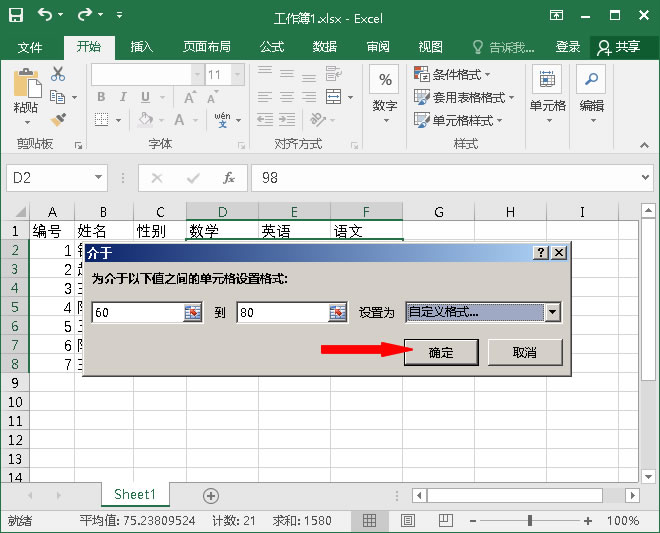
5.最后,这样一个带有彩色标记的评分表就完成了。
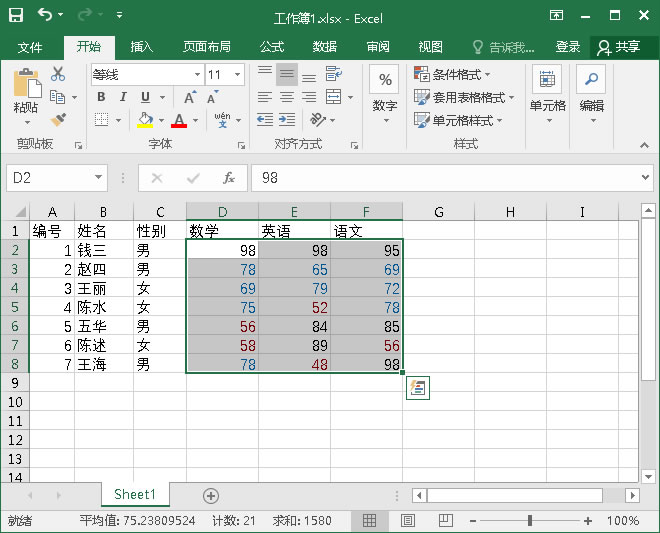
设置后,你能根据颜色清楚地区分不同年级学生的分数吗?我们不需要花太多时间去逐个找出这些学生的成绩。你学过这么有用的方法吗?
 office办公软件入门基础教程
office办公软件入门基础教程
